Cómo ejecutar ESXi desde una unidad flash USB
Muchos of sabemos que ESXi se puede instalar no sólo desde un disco CD, sino también desde una unidad flash USB de arranque. Es más, una unidad flash USB puede utilizarse no sólo como medio de instalación: ESXi también puede instalarse en una unidad flash USB o en una tarjeta flash SD y arrancarse desde estos dispositivos extraíbles (probablemente se habrá dado cuenta de que algunos servidores tienen un lector de tarjetas y una ranura para tarjetas flash SD además de puertos USB).
Los pros y los contras of este enfoque, los requisitos para la instalación de ESXi en unidades flash USB, y las funciones of el proceso de instalación están cubiertos en el este blog post.
Ventajas y desventajas
Existen ventajas y desventajas que debe conocer antes de tomar la decisión de ejecutar ESXi desde una unidad flash USB.
- Ahorro de costes. Los discos con interfaz SAS no son precisamente baratos. Si desea instalar ESXi en un disco independiente o en una matriz de discos, deberá contar con costes adicionales. El uso de una unidad flash USB para ejecutar ESXi puede ahorrarle la compra de discos adicionales.
- Facilite el mantenimiento de of cuando necesite sustituir los discos utilizados para un almacén de datos. Puede sustituir los discos del almacén de datos sin reinstalar ESXi, ya que ESXi se instala en una unidad flash USB (tarjeta SD). En los casos en los que ESXi está instalado en un disco que también se utiliza como almacén de datos, es posible que tenga que volver a instalar ESXi en un disco nuevo o clonar el sistema ESXi instalado en un disco nuevo.
- Las actualizaciones e instalaciones pueden hacerse mucho más fácilmente. Clone su memoria USB y actualice ESXi. Si algo va mal, sólo tiene que sustituir la unidad flash USB a la unidad flash con la versión de ESXi instalada anteriormente que funciona correctamente (sin gastar tiempo para volver a la versión anterior). Incluso if necesita reinstalar ESXi en su unidad flash USB, no necesita copiar los datos del almacén de datos. Por lo tanto, se necesita menos tiempo y esfuerzo para hacerlo.
- El tiempo de arranque de ESXi es mayor cuando ESXi está instalado en un dispositivo USB o tarjeta flash. Debido a que ESXi se carga completamente en la memoria RAM del ordenador, la entrada/salida no se reduce durante el funcionamiento normal de ESXi. Una unidad flash/tarjeta sólo se utiliza para cargar ESXi y guardar archivos de configuración cuando es necesario. Este tipo of de uso de flash no es demasiado intensivo, lo que permite que la unidad flash esté en uso durante bastante tiempo en este modo of operaciones de lectura y escritura. El tiempo de arranque puede ser crítico para los servidores ESXi que se ejecutan en un cluster de Alta Disponibilidad, donde incluso un minuto adicional empleado en la carga de ESXi puede ser crítico en el entorno de producción.
Requisitos
Si está seguro de que desea ejecutar ESXi desde una unidad flash USB o una tarjeta flash SD, debe tener en cuenta los requisitos del sistema:
- Unidad flash USB de 1 GB como mínimo o una tarjeta flash SD (Secure Digital) (se recomienda una unidad flash/tarjeta de 8 GB o más).
- Un host o VM con 4GB of RAM. Se recomienda más de 8 GB de RAM of para ejecutar ESXi y máquinas virtuales.
- ESXi debería admitir una tarjeta/unidad flash.
Los demás requisitos son los mismos que para la instalación estándar de ESXi.
Almacenamiento de archivos de registro
Los archivos de registro son importantes para el diagnóstico, en caso de que surjan algunos problemas o fallos. Tenga en cuenta que cuando instala ESXi en un servidor sin disco, los registros no se guardan por defecto después de un servidor reboot. Si va a enviar un paquete de asistencia a VMware, se requieren registros. Los detalles sobre differentes tipos of de registros ESXi y cómo guardarlos se explican más adelante en esta entrada de blog en la sección sobre la instalación de ESXi.
El proceso of Instalación de ESXi en una unidad flash USB
Antes de instalar ESXi en una unidad flash USB en su servidor físico, puede practicar la instalación de ESXi en una unidad flash USB en una VMware Workstation VM utilizando la función USB Pass-through. Crear una nueva VM como se muestra en la entrada del blog sobre VMware Home Lab. La instalación general de ESXi se trata en esta entrada del blog. Consulte estas dos entradas del blog para ver un recorrido detallado con capturas de pantalla. El tutorial de hoy hace hincapié en la instalación de ESXi en dispositivos USB. Vamos a explorar la instalación de ESXi 6.7 en una unidad flash USB en un ejemplo of una máquina virtual que se ejecuta en VMware Workstation. Es bastante similar al algoritmo de instalación de un servidor físico, por lo que puede omitir algunas acciones relacionadas con VMware Workstation. Si no dispone de VMware Workstation, utilice VMware Player.
El algoritmo general para ejecutar ESXi desde una unidad flash USB en un servidor físico:
- Inserte una unidad flash USB / tarjeta flash SD vacía
- Inserte un medio de instalación de ESXi (CD o unidad flash USB)
- Arranque desde el medio de instalación de ESXi
- Particione la memoria USB vacía, formatee las particiones e instale ESXi
- Reinicie el servidor y, en UEFI/BIOS, seleccione la unidad flash USB o la tarjeta SD insertada en el lector de tarjetas como primer dispositivo de arranque.
- Utilice su servidor ESXi.
Vamos a instalar y ejecutar ESXi en una memoria USB paso a paso:
1. Inserte una unidad flash USB en un puerto USB de su servidor físico o en un ordenador que ejecute VMware Workstation. Fíjate en que algunas placas base utilizadas para servidores tienen un puerto USB integrado o una ranura para insertar tarjetas SD (un lector de tarjetas integrado). La ventaja of utilizando tarjetas SD es tener la capacidad de encender /off modo de sólo lectura para la tarjeta flash con el conmutador físico en la tarjeta.
2. Cree una máquina virtual en VMware Workstation(Archivo > Nueva máquina virtual). Una máquina virtual debe tener un controlador USB y una unidad virtual de CD/DVD (se crean por defecto). En el asistente de creación de una nueva máquina virtual, defina los parámetros necesarios.
a) Seleccione la imagen de disco ISO del instalador of su distribución de VMware ESXi.
b) Seleccione VMware ESXi 6.x como sistema operativo invitado.
c) Establezca el nombre de la máquina virtual.
d) Establezca dos procesadores en la configuración de procesadores.
e) Configure 8192 MB (o más) de memoria of VM en los ajustes de memoria.
f) Seleccione el modo de red necesario, por ejemplo, NAT.
g) Utilice el valor recomendado en los ajustes del tipo de controlador de E/S.
h) Seleccione el tipo de disco recomendado.
i) Cree un nuevo disco virtual, por ejemplo, un disco de 20 GB (este paso es necesario en el asistente de creación de Nueva VM – no puede saltarse este paso).
j) Puede eliminar este disco virtual y utilizar únicamente su unidad flash USB para la instalación de ESXi. Edite los ajustes de la máquina virtual, seleccione el disco virtual creado anteriormente y haga clic en Eliminar.
k) Asegúrese de que UEFI está seleccionado como tipo de firmware en las opciones avanzadas de la VM(VM > Ajustes > Opciones > Avanzadas).
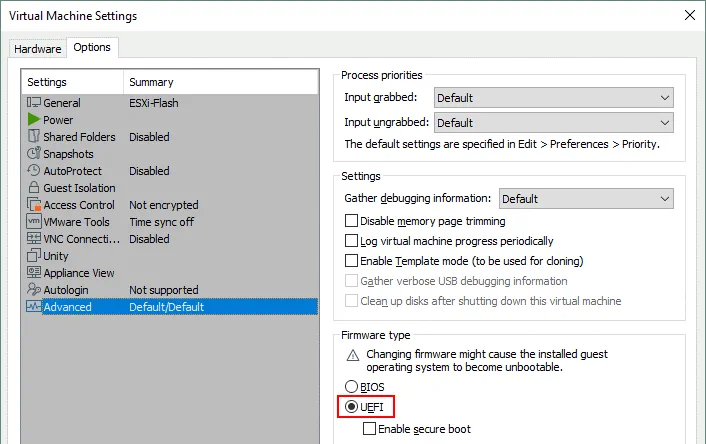
3. Encienda la máquina virtual y arranque desde la imagen ISO del instalador de ESXi. Puedes pulsar F2 justo después de encender la VM, y en la UEFI/BIOS virtual of la VM, seleccionar el dispositivo de arranque. Asegúrese de que la unidad flash USB está conectada a su VM. Para conectar la memoria USB a una máquina virtual, vaya a VM > Removable devices > Your Flash Drive Name > Connect (Disconnect from Host).
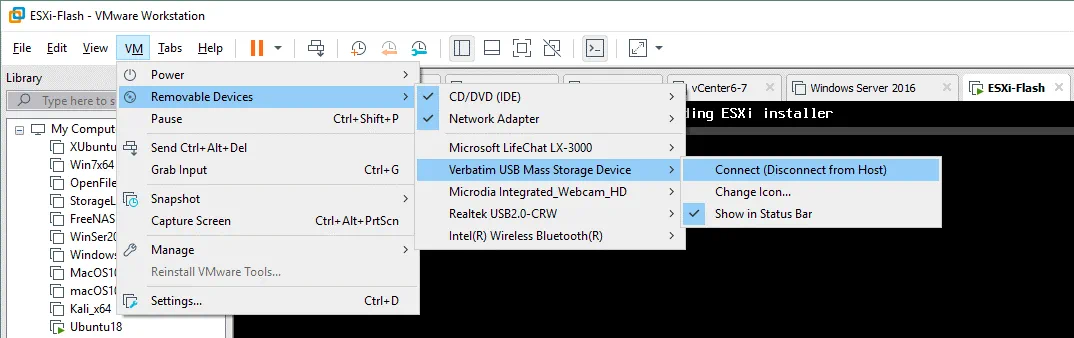
4. Instale ESXi.
a) Pulse Intro en la pantalla de bienvenida para continuar
b) Pulse F11 para aceptar el acuerdo de licencia
c) Seleccione un disco para instalar o actualizar ESXi. Este es un paso muy importante. Si se reconoce su unidad flash USB, seleccione esta unidad como dispositivo de almacenamiento para instalar ESXi y pulse Intro para continuar con la instalación.
A menudo, el instalador de ESXi 6.7 no reconoce un dispositivo de almacenamiento flash USB.
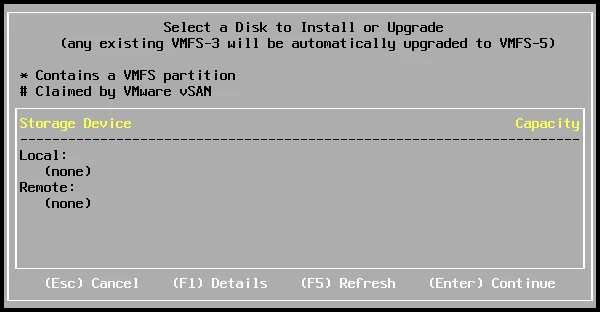
Esto se debe a que VMware ha cambiado los controladores USB para ESXi 6.5 en comparación con ESXi 6.0. El nuevo controlador vmkusb fue lanzado y se utiliza por defecto para todos los controladores de host USB y dispositivos USB en lugar of controladores USB heredados como xhci, ehci-hcd, usb-uhci, usb, usb-storage. En este caso, realice las siguientes operaciones para utilizar los controladores USB heredados por el instalador de ESXi y reconocer su dispositivo de almacenamiento USB:
Reinicie la máquina virtual o el servidor físico que ejecuta ESXi (una máquina a la que está conectada una unidad flash USB).
Hay un retraso de 5 segundos al arrancar desde los medios de instalación de ESXi. Pulse Shift+O para introducir manualmente opciones de arranque adicionales.

Por defecto, se introducen los siguientes parámetros de arranque:
cdromBoot runweasel
Debe añadir el parámetro preferVMklinux=TRUE a esta cadena y pulsar Intro.
![]()
Repita todos los pasos explicados (a, b, c) antes de pasar a seleccionar un disco para instalar ESXi.
Ahora debería aparecer tu memoria USB. Seleccione el dispositivo de almacenamiento USB para instalar ESXi y pulse Intro para continuar.
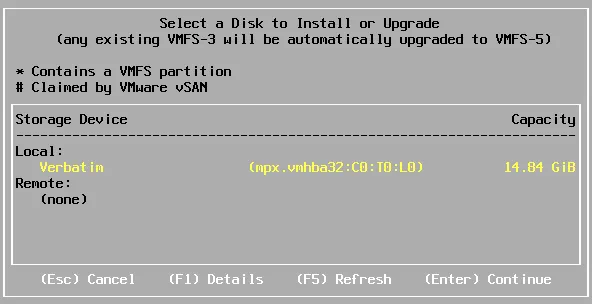
d) Seleccione una distribución de teclado, por ejemplo, US Default.
e) Introduzca una contraseña de root
f) Pulse F11 para confirmar la instalación de ESXi y espere hasta que se instale ESXi.
g) Retire el medio de instalación, luego presione Enter y reboot la máquina ESXi (una VM) después de terminar la instalación. Puede desmarcar la casilla Conectar al encender para una unidad de CD/DVD virtual en las opciones de hardware of ajustes VM.
5. Después de arrancar ESXi instalado en la unidad flash USB, habilite la consola ESXi (la interfaz de línea de comandos se puede habilitar en Solución de problemas > Habilitar ESXi Shell) if ha seleccionado manualmente un controlador USB durante la instalación de ESXi (de lo contrario, omita este paso).
Pulse Alt+F1 para acceder a la consola ESXi, introduzca el nombre de usuario y la contraseña de root.
Ejecuta tres comandos para hacer persistentes los ajustes del USB:
esxcli system settings kernel set -s preferVmklinux -v FALSE
esxcli system module set --enabled=false -m vmkusb
reboot
Después de eso, su host ESXi debe ser capaz de localizar los dispositivos USB correctamente.
Funciones of Instalación de ESXi en una memoria USB
Cuando ESXi se instala en una unidad de disco duro (HDD) independiente, unidad de estado sólido (SSD) o almacenamiento RAID (Redundant Array of Independent Disks), el instalador de ESXi crea un conjunto estándar of de particiones de disco en una unidad/array de disco de destino. A partir de ESXi 4.x, se utiliza el esquema de particiones GPT (GUID Partition Table) en lugar de of el esquema de particiones MBR (Master Boot Record). La cuestión es que ESXi determina cuando se utiliza una unidad flash USB/tarjeta como destino para la instalación y no se crea en la unidad flash USB/tarjeta una partición utilizada para almacenar registros. Esto se debe a que los datos de registro se están escribiendo de forma intensiva y regular, y la unidad flash USB no está pensada para una escritura de datos extremadamente intensiva, y no es tan duradera como una unidad de disco duro. Durante la carga, ESXi crea un disco RAM en la memoria del ordenador y almacena en él los archivos de sistema necesarios para el funcionamiento de ESXi. Cuando ESXi se reinicia o se apaga, se borran todos los datos almacenados en el disco RAM (la configuración del sistema se guarda en el disco donde se instaló ESXi if si es necesario).
Si ejecuta ESXi desde una unidad flash USB, se crea un directorio temporal en el disco RAM, los archivos de registro se escriben en ese directorio, y después de rebooting o apagar el servidor, los registros se eliminan. Exploremos cómo ESXi crea particiones en differentes casos.
Instalación de ESXi en una unidad de 1 GB
Si instala ESXi en una unidad flash USB de 1 GB, se crearán las siguientes particiones.

1. La partición más pequeña con el gestor de arranque.
5. La imagen of el sistema operativo del hipervisor. Todos los archivos necesarios para el funcionamiento of del hipervisor ESXi se almacenan en esta partición de tamaño fijo.
6. La imagen alternativa del sistema operativo del hipervisor se almacena en esta partición. Este banco de arranque es necesario en caso de of actualización o actualización de ESXi sin éxito, lo que le permite volver a una versión anterior de ESXi que funcionaba correctamente. Tras la actualización/mejora, ESXi no elimina los datos of la imagen del sistema operativo anterior y conserva la imagen antigua en la partición #6. Puede pulsar Shift+R durante el arranque de ESXi y seleccionar la versión de ESXi que desea cargar.
7. La partición para almacenar un volcado del núcleo en caso of PSOD (Purple Screen of Death).
8. La partición que contiene imágenes de disco con VMware Tools e imágenes de disquete.
Las particiones #5 y #6 contienen la imagen del sistema operativo del hipervisor que es un archivo comprimido s.v00 que se descomprime durante el arranque de ESXi. Los directorios / (root), /etc, /lib y otros directorios del sistema se encuentran únicamente en la memoria RAM. Cuando se planifica el apagado de ESXi o reboot, los cambios en los ajustes del sistema se guardan en el archivo state.tgz. Examinamos la edición de este archivo en el entrada del blog sobre cómo cambiar la contraseña raíz de ESXi.
Instalación de ESXi en una unidad de 8 GB (o superior)
Si la unidad de disco duro de destino utilizada para instalar ESXi tiene una capacidad igual o superior a 8 GB, se crearán particiones adicionales en el disco de destino.

2. La partición scratch para almacenar archivos de registro.
3. Todo el espacio de disco restante se utiliza como almacén de datos para almacenar los archivos de la máquina virtual y otros archivos.
9. La segunda partición se utiliza para almacenar un volcado del núcleo en caso of PSOD. Esta partición se ha creado desde ESXi 5.5 porque la capacidad of de memoria instalada en los servidores está creciendo y 110 MB puede ser menos que un tamaño of el volcado del núcleo del servidor ESXi moderno (un volcado del núcleo puede no caber en 110 MB).
Si ESXi está instalado en una unidad flash USB o tarjeta SD cuyo tamaño es de 8 GB o más, las particiones #2 y #3 no se crean. El directorio Scratch utilizado para almacenar registros está vinculado al directorio /tmp/scratch que se encuentra en la unidad RAM. Comprobemos las particiones de los servidores ESXi instalados en un disco duro de 10 GB y una memoria USB de 16 GB. Ambos of nuestras máquinas virtuales ESXi se están ejecutando en VMware Workstation. Pulse Alt+F1 para abrir la consola en ESXi y ejecute el comando:
partedUtil getptbl /dev/disks/mpx.vmhba0\ :C0\ :T0\ :L0
La salida se muestra en la siguiente captura de pantalla. En la imagen superior, puede ver las 8 particiones utilizadas por ESXi que se crean en el disco duro virtual de 10 GB. En la imagen inferior, puede ver sólo 6 particiones creadas por el instalador de ESXi en la unidad flash USB de 16 GB.
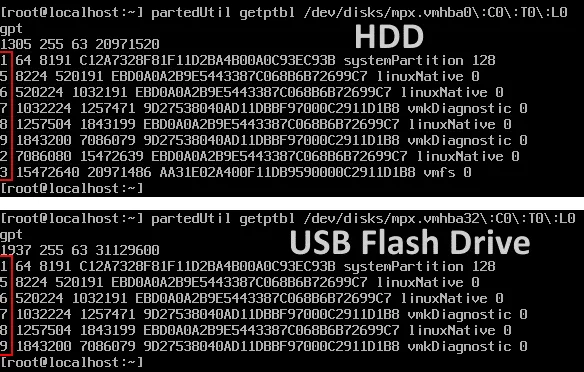
También puedes comprobar el tamaño of de cada partición.
ls -lh /dev/disks/mpx*
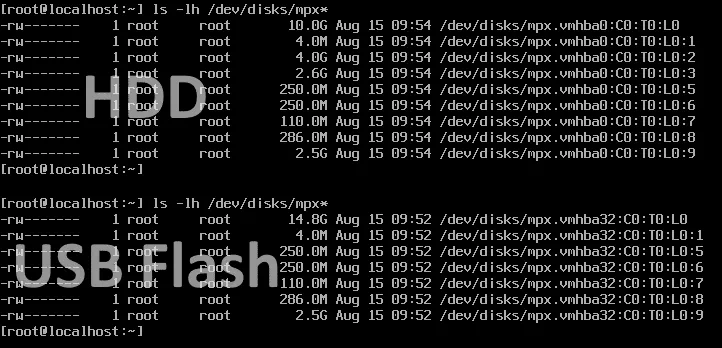
Si enumera el contenido of el directorio / en cada servidor ESXi considerado, verá que el directorio scratch of ESXi instalado en el disco duro está vinculado a la partición de disco apropiada. El directorio scratch of ESXi instalado en una unidad flash USB está vinculado a un directorio temporal /tmp/scratch que se encuentra en la unidad RAM (en un servidor/VM sin disco).
ls -lh /
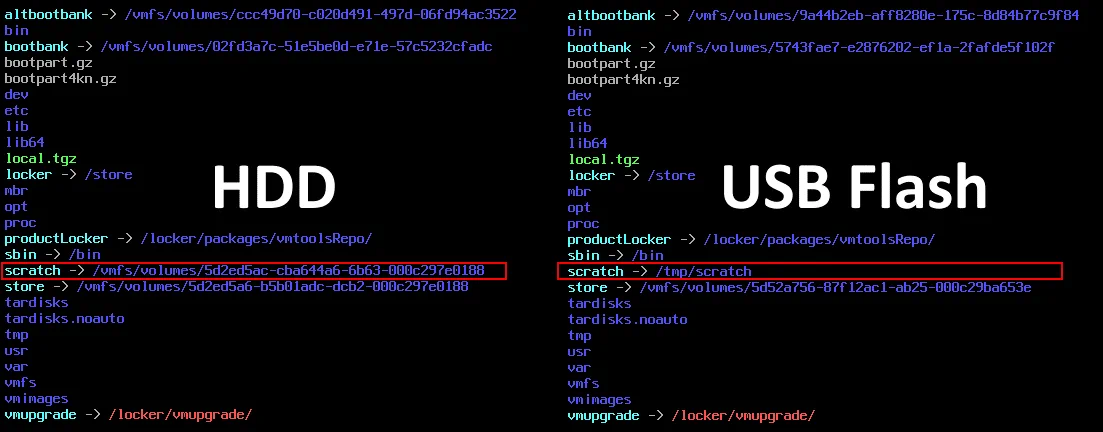
Si conecta una nueva unidad de disco duro, unidad de estado sólido o RAID a su servidor ESXi instalada en una unidad flash USB, el directorio scratch utilizará la unidad persistente recién conectada. Reproduzcamos esta situación para nuestra máquina virtual que ejecuta ESXi instalado en la unidad flash USB que no tiene ningún disco duro en su configuración.
Vaya a VM > Ajustes y haga clic en Añadir en la pestaña Hardware, luego seleccione Disco Duro. Añade un disco duro virtual de 20 GB.
A continuación, abra la interfaz web of VMware Host Client, inicialice el disco y cree un nuevo almacén de datos VMFS en ese disco.
Reinicie su host ESXi para que los cambios surtan efecto y compruebe el contenido of el directorio / en la consola:
ls -lh /
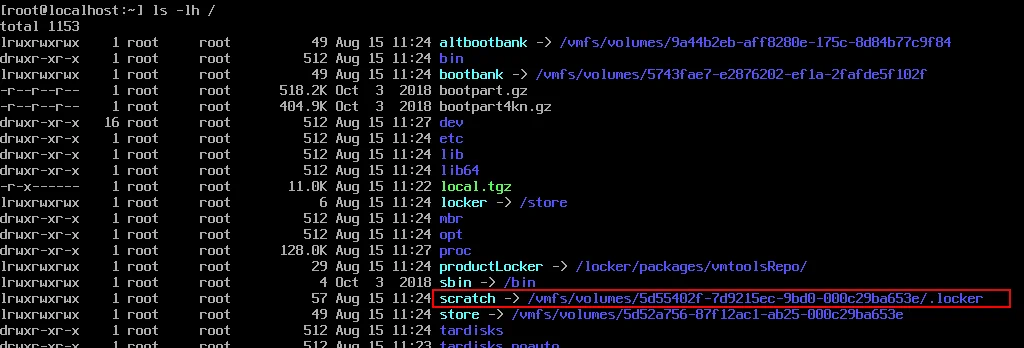
Ahora sus registros se guardan en su almacenamiento persistente.
Puede editar los ajustes de syslog manualmente en VMware Host Client. Para ello, vaya a Host > Gestionar > Sistema > Ajustes avanzados y seleccione:
ScratchConfig.CurrentScratchLocation
Haga clic en Editar y establezca la ruta del directorio utilizado para almacenar los archivos de registro, por ejemplo:
/vmfs/volumes/5d55402f-7d9215ec-9bd0-000c29ba653e/.locker
Donde el hash en la dirección es el ident de la partición (volumen)ifier (ID).
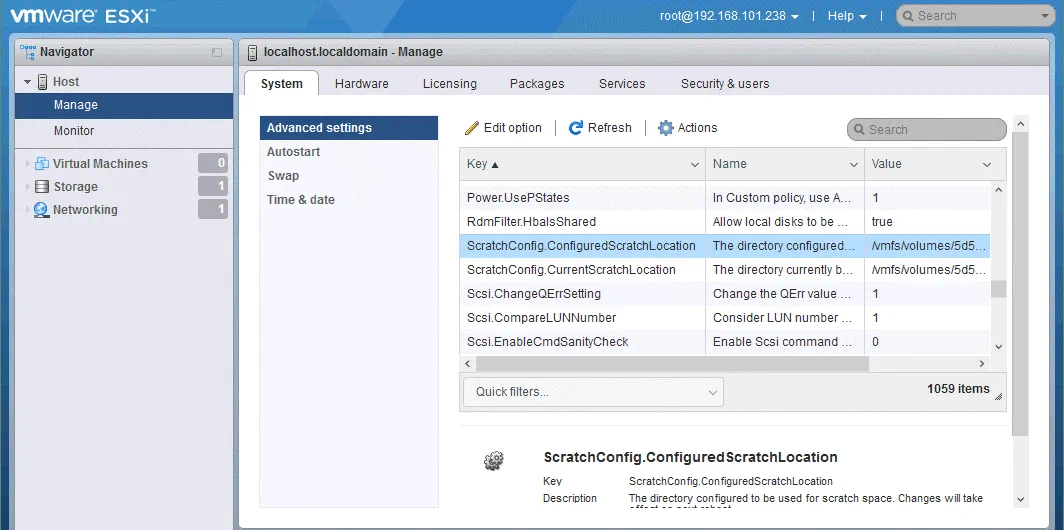
Si su host ESXi sin disco arranca desde una unidad flash USB y no desea instalar discos duros en el servidor (por ejemplo, if utiliza almacenamiento compartido como SAN o NAS conectado mediante iSCSI a su servidor ESXi), puede configurar un servidor Syslog en su red y almacenar los registros del sistema en ese almacenamiento persistente. Es posible configurar VMware vSphere Syslog Collector.
Volcado del núcleo
El volcado del núcleo, al igual que los registros del sistema ESXi, contiene información importante necesaria para corregir errores y puede proporcionarse al equipo de asistencia para resolver problemas complejos. Para un host ESXi que se ejecuta sin habilitar vSAN, por cada 1TB of DRAM (memoria dinámica de acceso aleatorio), la partición coredump debe tener 2,5 GB of de espacio disponible. Si utiliza un servidor ESXi que tiene más de 512 GB of RAM y se utiliza como nodo vSAN, el volcado de núcleo puede ser mayor que el tamaño of de la partición estándar de 2,5 GB (#9) utilizada para almacenar un volcado de núcleo, y el volcado de núcleo no cabrá en esta partición. En este caso, el tamaño de la partición coredump debe ser incrementado; alternativamente, el host ESXi debe ser reconfigurado para usar una partición coredump en otra unidad de disco, o configurado para usar ESXi Dump Collector para almacenar vmkernel coredumps en otro host en la red.
Trazas de vSAN
Si vSAN está habilitado para un host ESXi, hay un tipo más de of logs llamados vSAN traces (que no forman parte de of syslogs). Al igual que los syslogs, las trazas de vSAN se almacenan en un directorio temporal en el disco RAM if ESXi está instalado en una unidad flash USB/tarjeta SD (para un servidor sin disco), y se eliminan después de apagar o rebooting el servidor ESXi.
Puede comprobar el directorio en el que se guardan los registros de rastreo de vSAN con el comando:
esxcli vsan trace get
Cómo hacer backup de ESXi instalado en una memoria USB
Como se mencionó al principio of este blog post, la facilidad of clonación de ESXi instalado en una unidad flash USB o tarjeta SD es la ventaja of este tipo of ESXi despliegue. Veamos cómo clonar una memoria USB que contiene ESXi en un ejemplo práctico. Debe apagar el servidor ESXi para clonar la unidad flash USB en la que está instalado ESXi.
Clonación de una unidad flash USB con ESXi a una imagen
Conecte la unidad flash USB en la que está instalado ESXi a una máquina Linux (en este ejemplo se utiliza una máquina virtual Ubuntu).
Verify el nombre of su dispositivo USB conectado a la máquina Linux utilizando cualquiera of estos comandos:
dmesg | grep -i usb
dmesg | grep -i 'attached'
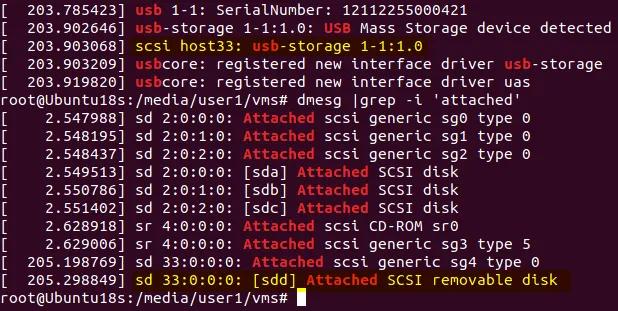
/dev/sdd/ es nuestra memoria USB en este caso. En su caso, el nombre of del dispositivo USB puede ser differente.
Puede listar los dispositivos de bloque conectados con el comando lsblk. Vamos a enumerar las particiones utilizadas por ESXi en nuestra unidad flash USB para asegurarnos de que se selecciona el dispositivo correcto antes de clonar:
lsblk | grep sdd
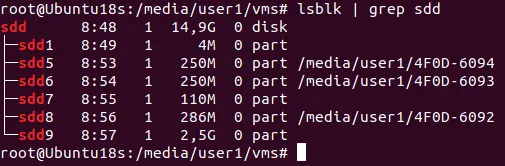
También es posible utilizar fdisk para este propósito:
fdisk -l /dev/sdd
Ahora, una vez que conozca todos los parámetros de entrada necesarios, clone la memoria USB al archivo de imagen utilizando la utilidad de bajo nivel dd. El nombre of del archivo de imagen es esxi-flash.img y este archivo se encuentra en nuestro directorio actual.
¡Atención! Tenga cuidado cuando trabaje con la utilidad dd porque un error puede causar una pérdida de datos irreversible después de la cual los datos no pueden ser restaurados.
dd if=/dev/sdd of=./esxi-flash.img bs=4M status=progress
Dónde:
if – un fichero de entrada
of – un archivo de salida
bs=4M – un tamaño de bloque (4 MB)
status=progress – un estado utilizado para mostrar la barra de progreso
Borrar una memoria USB
Vamos a borrar la unidad flash USB y tratar de recuperar el hipervisor ESXi en esa unidad flash de la imagen. Para borrar por completo todos los datos de la memoria USB, debe llenar de ceros toda la capacidad of del dispositivo de almacenamiento USB. También se puede hacer con la utilidad dd y el pseudodispositivo /dev/zero cuya salida es un flujo infinito of ceros. También puede utilizar este método para borrar su unidad flash USB cuando ya no desee utilizar esta unidad flash para ejecutar ESXi. Si no necesitas borrar esta memoria USB porque tienes otra libre (por ejemplo), puedes saltarte este paso.
dd if=/dev/zero of=/dev/sdd status=progress
Espere unos minutos hasta que se borren los datos de su dispositivo.
Ahora no debería ver ninguna partición en su unidad flash USB.
fdisk -l /dev/sdd
Recuperación/clonación de ESXi en una unidad flash USB a partir de la imagen
Vamos a restaurar ESXi a una unidad flash USB vacía desde el archivo de imagen ESXi preparado previamente mediante la utilidad dd. Utilice la imagen como archivo de entrada y el nombre of de su unidad flash USB como archivo de salida(/dev/sdd es el nombre of del dispositivo USB necesario en el ejemplo actual).
dd if=./esxi-flash.img of=/dev/sdd bs=4M status=progress
Como siempre, puedes comprobar las particiones con fdisk:
fdisk -l /dev/sdd
Una vez finalizado el proceso of de escritura de datos de la imagen en la unidad flash USB, conecte la unidad flash USB a la máquina en la que se ejecutará ESXi y enciéndala. ¡Felicidades! Ahora ya sabe cómo hacer backup de y restaurar ESXi instalado en una memoria USB.
Conclusión
La instalación de ESXi en unidades flash/tarjetas USB puede considerarse como una alternativa compatible con VMware ESXi a la instalación tradicional of ESXi en unidades de disco duro, pero puede ser menos fiable en comparación con el uso de almacenamiento RAID con discos duros o SSD.
El tiempo de arranque de ESXi desde un dispositivo flash USB es mayor que desde un SSD o HDD, lo que puede ser crítico para clusters de Alta Disponibilidad. Si está seguro de que puede ejecutar ESXi desde un dispositivo USB sin ningún problema, no olvide configurar el guardado de los registros del sistema, los volcados del núcleo y las trazas de vSAN en el almacenamiento persistente para poder realizar diagnósticos y ponerse en contacto con la compatibilidad con VMware. Si ejecuta ESXi desde unidades flash USB en su entorno, considere la posibilidad de clonar una unidad flash USB desde la que se inicie ESXi. Un clon de este tipo puede utilizarse como backup de ESXi.




